電腦重裝windows7系統步驟【圖文】
更新日期:2024-03-23 16:32:44
來源:轉載
現在的電腦越來越普及,學會自己重裝系統是很有必要的,多數電腦安裝的是windows7系統,windows7系統穩定成熟,兼容各種軟件游戲,但是再好的系統都不是完美的,windows7同樣會有出現問題的時候,如果系統有故障,一般是通過重裝系統解決,這邊系統小編跟大家分享電腦重裝windows7系統步驟。
相關事項:
1、如果當前windows7系統已經損壞,需要在另一臺可用的電腦上制作啟動U盤
2、如果內存2G及以下重裝windows7 32位(x86)系統,內存4G及以上,重裝windows7 64位(x64)系統
3、當前系統可以正常啟動時可以使用硬盤重裝方法,系統損壞時使用U盤或光盤重裝方法
4、重裝前需備份C盤和桌面文件,如果系統損壞,則進入PE備份,系統崩潰進pe備份C盤桌面數據方法
硬盤/光盤重裝方法:
如何在線重裝win7系統
windows7旗艦版安裝版iso安裝教程(硬盤方法)
從光盤啟動安裝win7系統詳細步驟
windows8重裝windows7教程
一、重裝準備工作
1、系統鏡像下載:windows 7 旗艦版
2、4G及以上U盤:大白菜u盤制作教程
二、啟動設置:怎么設置開機從U盤啟動
三、電腦windows7系統重裝步驟如下
1、制作U盤啟動盤,然后將系統下載的windows7系統iso文件直接復制到U盤的GHO目錄下;
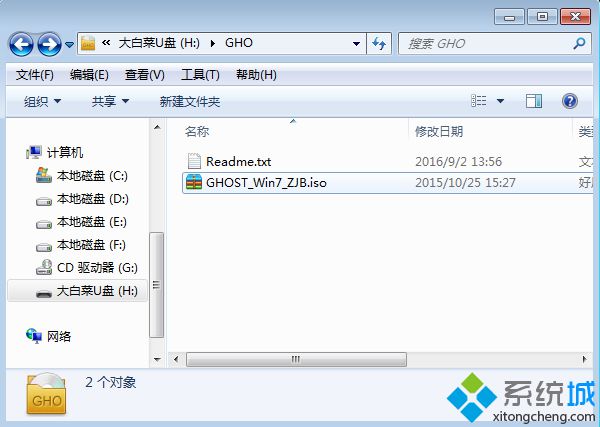 2、在需要重裝windows7系統的電腦上插入U盤,重啟后不停按F12、F11、Esc等快捷鍵打開啟動菜單,選擇U盤選項回車,比如General UDisk 5.00,不支持這些啟動鍵的電腦查看第二點設置U盤啟動方法;
2、在需要重裝windows7系統的電腦上插入U盤,重啟后不停按F12、F11、Esc等快捷鍵打開啟動菜單,選擇U盤選項回車,比如General UDisk 5.00,不支持這些啟動鍵的電腦查看第二點設置U盤啟動方法; 3、從U盤啟動進入到這個菜單,按數字2或通過方向鍵選擇【02】選項回車,啟動pe系統,無法進入則選擇【03】舊版PE系統;
3、從U盤啟動進入到這個菜單,按數字2或通過方向鍵選擇【02】選項回車,啟動pe系統,無法進入則選擇【03】舊版PE系統;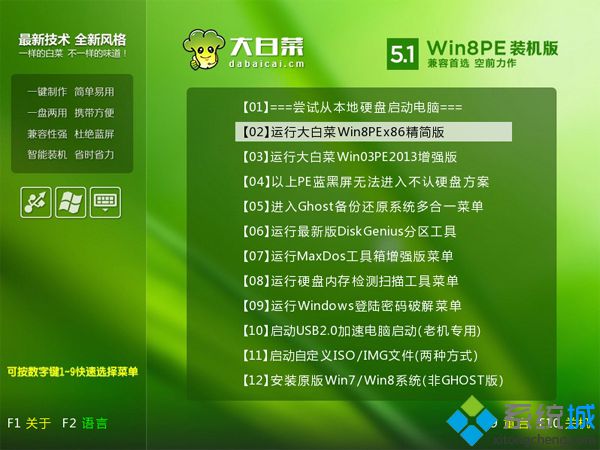 4、進入到pe系統,如果是需要重新分區,需備份所有數據,然后雙擊打開【DG分區工具】,右鍵點擊硬盤,選擇【快速分區】;
4、進入到pe系統,如果是需要重新分區,需備份所有數據,然后雙擊打開【DG分區工具】,右鍵點擊硬盤,選擇【快速分區】; 5、設置分區數目和分區的大小,一般C盤建議35G以上,如果是固態硬盤,勾選“對齊分區”即可4k對齊,點擊確定,執行硬盤分區過程;
5、設置分區數目和分區的大小,一般C盤建議35G以上,如果是固態硬盤,勾選“對齊分區”即可4k對齊,點擊確定,執行硬盤分區過程;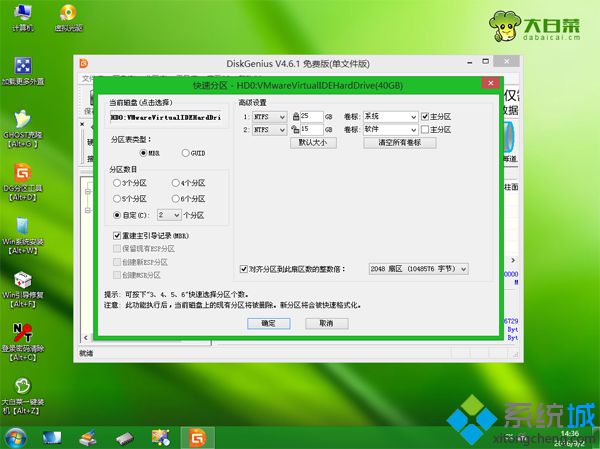 6、完成分區之后,打開【大白菜一鍵裝機】,映像路徑選擇windows7系統iso鏡像,此時會自動提取gho文件,點擊下拉框,選擇gho文件;
6、完成分區之后,打開【大白菜一鍵裝機】,映像路徑選擇windows7系統iso鏡像,此時會自動提取gho文件,點擊下拉框,選擇gho文件; 7、然后點擊“還原分區”,選擇windows7系統所在位置,一般是C盤,如果不是顯示C盤,可以根據“卷標”、磁盤大小選擇,點擊確定;
7、然后點擊“還原分區”,選擇windows7系統所在位置,一般是C盤,如果不是顯示C盤,可以根據“卷標”、磁盤大小選擇,點擊確定; 8、彈出這個提示框,勾選“完成后重啟”和“引導修復”,點擊是開始執行還原過程;
8、彈出這個提示框,勾選“完成后重啟”和“引導修復”,點擊是開始執行還原過程;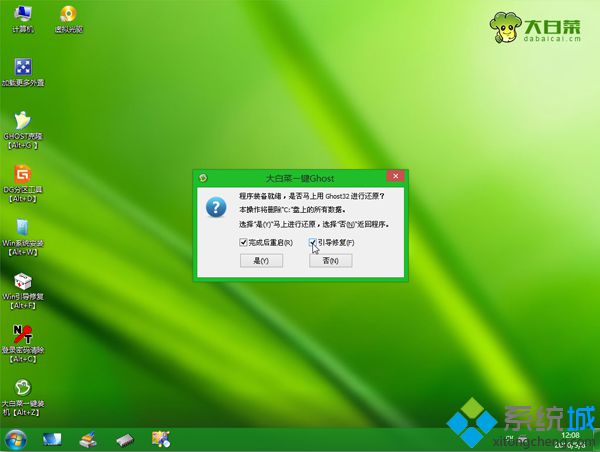 9、轉到這個界面,執行windows7系統還原到C盤的操作,這個過程需要5分鐘左右;
9、轉到這個界面,執行windows7系統還原到C盤的操作,這個過程需要5分鐘左右;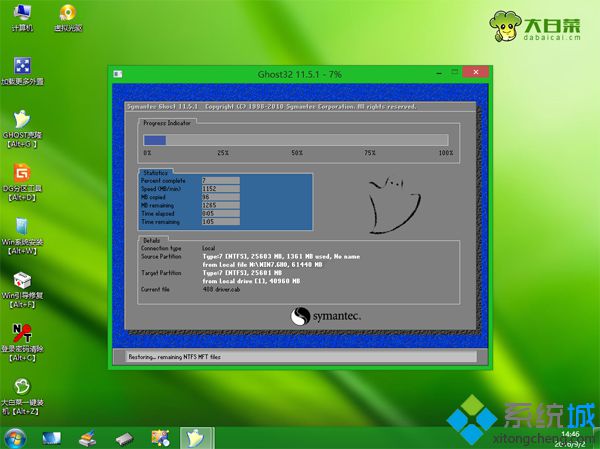 10、進度條達到100%后電腦會自動重啟,此時拔出U盤,重新啟動進入這個界面,繼續進行windows7系統重裝和配置過程;
10、進度條達到100%后電腦會自動重啟,此時拔出U盤,重新啟動進入這個界面,繼續進行windows7系統重裝和配置過程;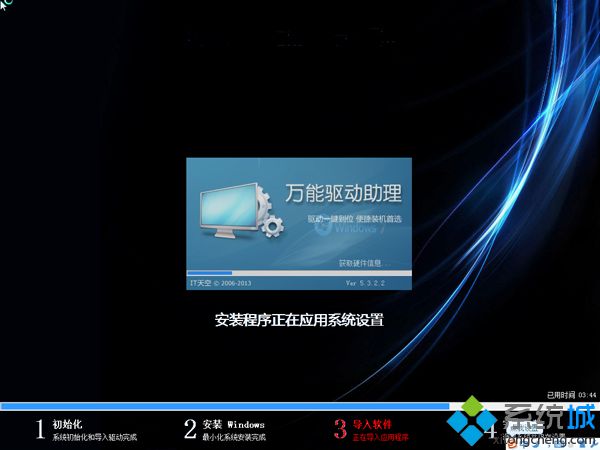 11、重裝過程需要5-10分鐘,在啟動進入全新windows7系統桌面后,重裝windows7過程結束。
11、重裝過程需要5-10分鐘,在啟動進入全新windows7系統桌面后,重裝windows7過程結束。
以上就是電腦重裝windows7系統步驟圖解教程,如果你系統出現問題而不懂怎么重裝windows7,可以學習下上面的教程來重裝。
- monterey12.1正式版無法檢測更新詳情0次
- zui13更新計劃詳細介紹0次
- 優麒麟u盤安裝詳細教程0次
- 優麒麟和銀河麒麟區別詳細介紹0次
- monterey屏幕鏡像使用教程0次
- monterey關閉sip教程0次
- 優麒麟操作系統詳細評測0次
- monterey支持多設備互動嗎詳情0次
- 優麒麟中文設置教程0次
- monterey和bigsur區別詳細介紹0次
周
月












